11 Solusi Mudah Mengatasi Aplikasi Tidak Berfungsi di Samsung TV
Diterbitkan: 2023-01-06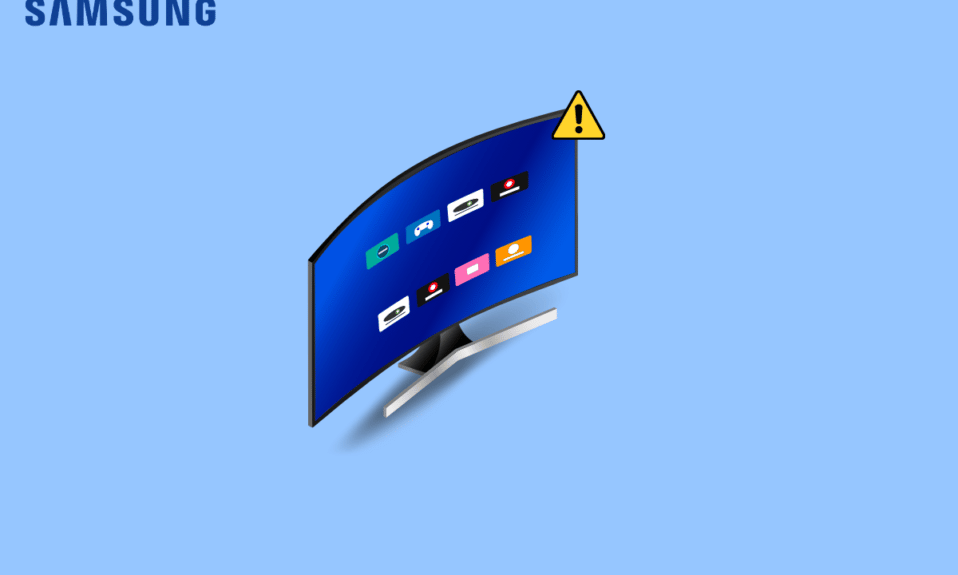
Samsung Smart TV adalah salah satu mesin terbaik yang dapat meningkatkan pengalaman menonton TV Anda. Dengan teknologi yang terus berkembang, Samsung TV menghadirkan pengalaman visual dan audio berkualitas tinggi dengan Smart TV canggihnya. Dengan Samsung Smart TV, pengguna tidak hanya dapat menikmati acara TV tetapi juga layanan streaming favorit mereka, seperti Netflix, Hulu, dan Amazon Prime Video. Smart TV juga dapat menghadirkan film dan acara on-demand terbaik untuk Anda. Terlepas dari semua fitur mewah, terkadang TV Samsung Anda mengalami berbagai masalah. Banyak pengguna mungkin mengeluh bahwa aplikasi yang tidak berfungsi di TV Samsung adalah masalah umum dengan TV Samsung. Masalah ini dapat disebabkan oleh berbagai masalah, seperti internet yang buruk atau cache aplikasi yang rusak. Terkadang, pengguna menemukan bahwa mereka tidak dapat menjalankan aplikasi mereka di Samsung TV karena terus mogok. Dalam panduan ini, kami akan membahas metode dan alasan untuk memperbaiki masalah aplikasi Samsung TV yang mogok. Jadi, jika Anda tidak dapat menghubungkan TV Samsung dengan aplikasi, ini adalah panduan yang sempurna untuk Anda. Lanjutkan membaca untuk mengetahui cara memulihkan aplikasi di Samsung smart TV.
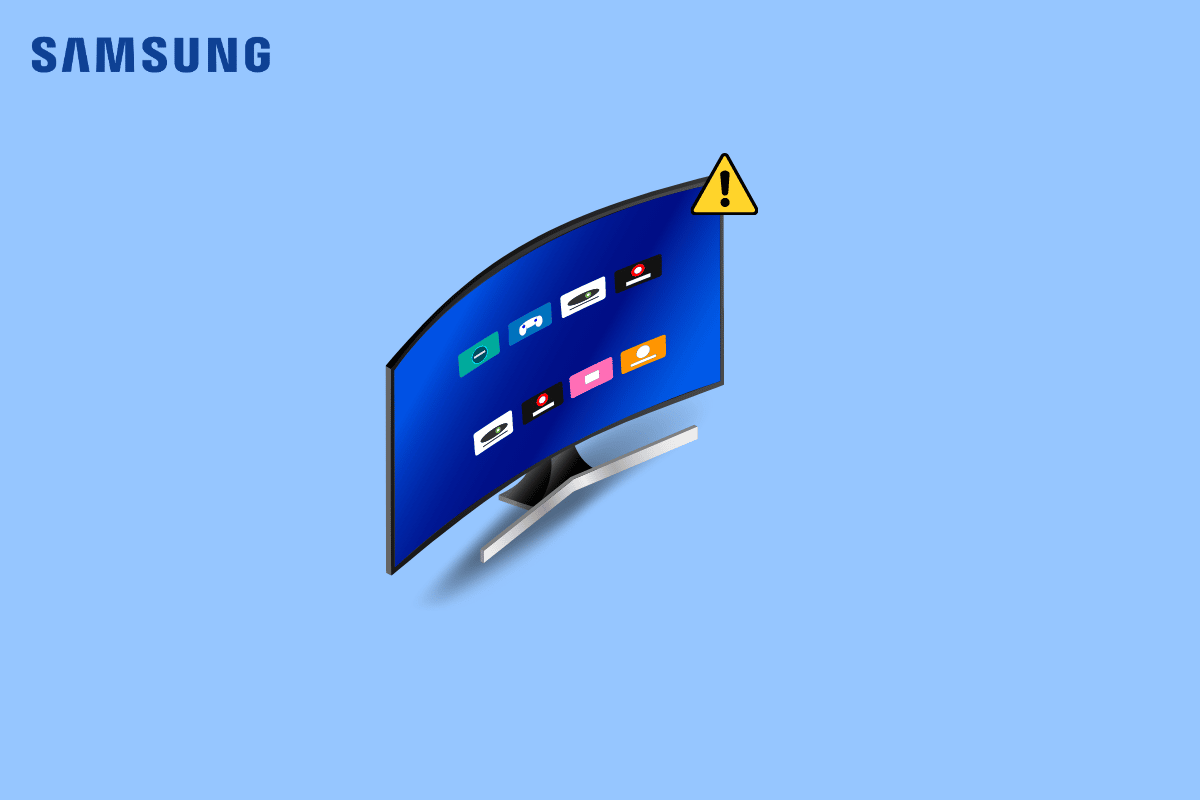
Isi
- Cara Memperbaiki Aplikasi Tidak Berfungsi di TV Samsung
- Metode 1: Pecahkan Masalah Koneksi Jaringan
- Metode 2: Pantau Waktu Aktif Server Aplikasi
- Metode 3: Lakukan Cold Reboot
- Metode 4: Lakukan Pembaruan Perangkat Lunak
- Metode 5: Perbarui Firmware TV Samsung
- Metode 6: Atur Ulang Smart Hub
- Metode 7: Perbarui Aplikasi
- Metode 8: Hapus Cache Aplikasi
- Metode 9: Instal ulang Aplikasi
- Metode Tambahan
Cara Memperbaiki Aplikasi Tidak Berfungsi di TV Samsung
Mungkin ada berbagai alasan aplikasi tidak berfungsi pada masalah TV Samsung. Beberapa kemungkinan alasan untuk masalah ini disebutkan di sini.
- Koneksi internet yang buruk atau tidak stabil adalah salah satu alasan paling umum untuk masalah ini.
- Masalah server dengan aplikasi tertentu juga dapat menyebabkan kesalahan koneksi.
- Pemuatan TV atau bug yang tidak benar dapat menyebabkan kesalahan koneksi dengan aplikasi.
- Perangkat lunak sistem yang kedaluwarsa juga dapat menyebabkan masalah ini.
- Firmware TV Samsung yang rusak atau kedaluwarsa juga dapat menyebabkan kesalahan ini.
- Pengaturan Smart Hub yang tidak benar juga terkait dengan kesalahan ini.
- Aplikasi usang juga dapat menyebabkan masalah ini.
- Cache aplikasi yang rusak juga dapat dikaitkan dengan kesalahan ini.
- Instalasi aplikasi yang tidak benar adalah alasan umum untuk kesalahan ini.
- Pengaturan DNS yang tidak benar dan batasan geografis untuk suatu aplikasi juga dapat menyebabkan kesalahan ini.
Dalam panduan berikut, kami akan membahas metode untuk memperbaiki berbagai masalah, seperti aplikasi TV Samsung tidak diperbarui. Baca juga panduan ini, metode untuk menginstal ulang dan cara memulihkan aplikasi di Samsung smart TV.
Metode 1: Pecahkan Masalah Koneksi Jaringan
Salah satu alasan paling umum aplikasi tidak berfungsi di TV Samsung Anda adalah koneksi jaringan yang buruk. Jika Anda mengalami masalah saat TV Samsung Anda terhubung ke internet tetapi aplikasi tidak berfungsi, langkah pertama yang harus Anda pertimbangkan adalah memperbaiki kesalahan koneksi jaringan yang mungkin menyebabkan masalah ini.
Langkah I: Mulai ulang Router WiFi
Memperbaiki koneksi WiFi adalah salah satu metode pertama yang dapat Anda coba untuk memperbaiki aplikasi yang tidak berfungsi pada masalah TV Samsung. Umumnya, sebagian besar kesalahan koneksi aplikasi pada smart TV Anda disebabkan oleh koneksi router yang tidak tepat. Oleh karena itu, pastikan Anda telah menghubungkan router dengan benar untuk menghindari aplikasi Samsung TV mogok. Lihat panduan kami tentang cara memecahkan masalah konektivitas jaringan pada Windows 10 untuk mem-boot ulang router WiFi Anda.

Periksa apakah koneksi telah dipulihkan.
Langkah II: Periksa Koneksi Jaringan
Jika masalah koneksi aplikasi streaming di Samsung TV Anda bukan disebabkan oleh router WiFi, maka kesalahannya mungkin ada pada penyedia internet Anda. Dalam hal ini, Anda harus mempertimbangkan untuk memeriksa layanan internet yang Anda gunakan untuk memastikan Anda mendapatkan koneksi jaringan yang kuat dan stabil. Penting juga untuk memastikan bahwa Anda memiliki paket internet aktif di perangkat Anda untuk menggunakan layanan internet dan menghindari masalah seperti aplikasi TV Samsung tidak diperbarui. Namun, jika Anda terus menerima koneksi internet yang lambat dan buruk dan tidak tahu cara memperbaikinya, Anda harus memeriksa Koneksi Internet Lambat? 10 Cara Mempercepat Internet Anda! Lanjutkan membaca untuk mengetahui cara memulihkan aplikasi di Samsung smart TV.
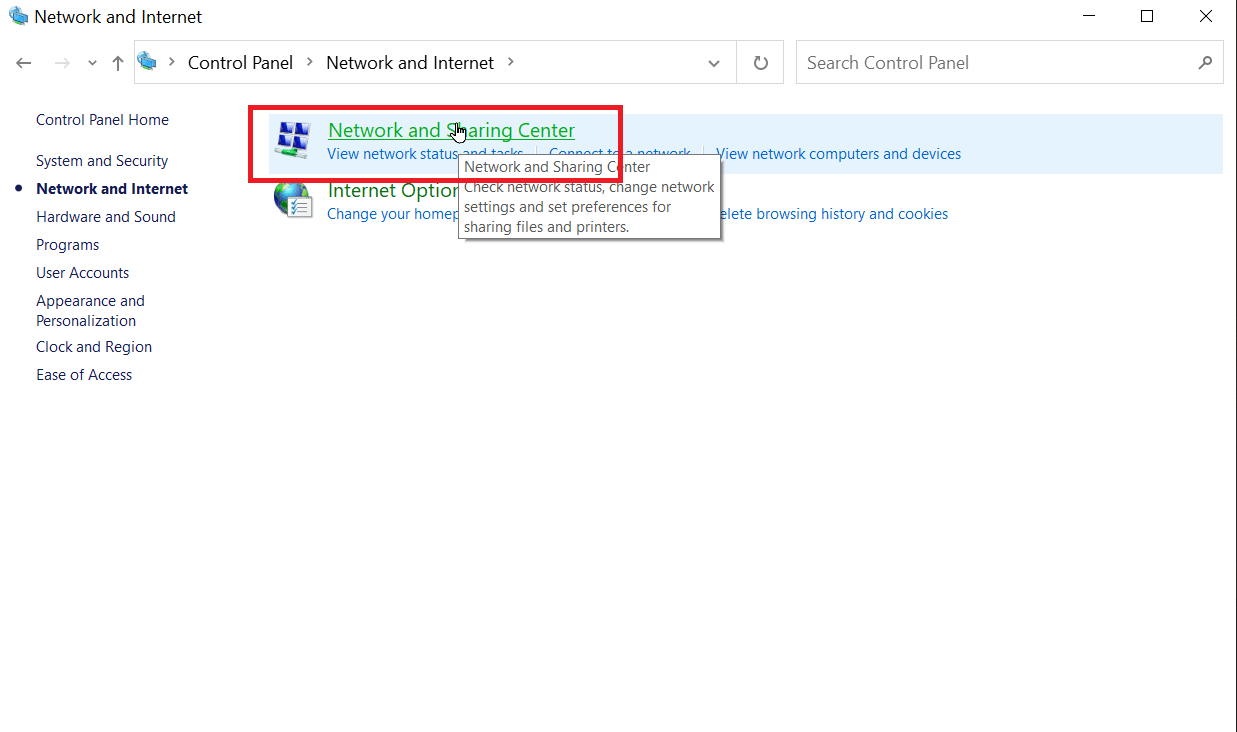
Metode 2: Pantau Waktu Aktif Server Aplikasi
Salah satu alasan utama TV Samsung terhubung ke internet tetapi masalah aplikasi tidak berfungsi dengan TV Samsung Anda adalah karena server aplikasi sedang down pada saat itu. Situasi server mati dapat menghentikan semua fungsi aplikasi, dan Anda mungkin tidak dapat menggunakan aplikasi ini untuk streaming di TV Samsung. Dalam hal ini, Anda tidak dapat berbuat banyak untuk memperbaiki aplikasi Samsung TV yang mogok atau tidak berfungsi. Karena ini adalah masalah teknis, Anda hanya perlu menunggu hingga masalah server diselesaikan oleh pengembang aplikasi. Anda juga dapat memeriksa status server aplikasi tertentu dari berbagai situs web pelacakan server, seperti Downdetector.
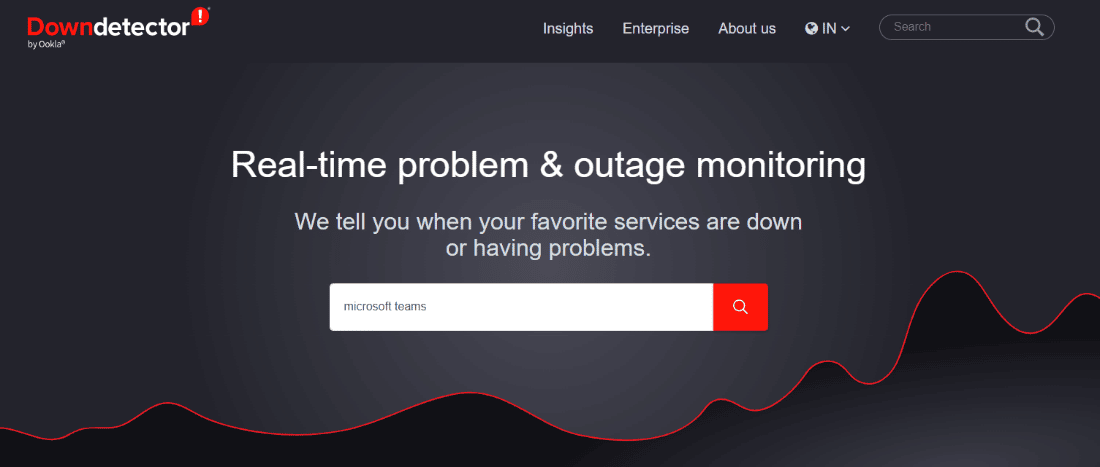
Baca Juga: Memperbaiki Masalah Layar Hitam di Samsung Smart TV
Metode 3: Lakukan Cold Reboot
Melakukan boot dingin di Samsung Smart TV Anda mirip dengan melakukan restart di komputer Anda. Setelah Anda melakukan boot dingin pada TV Samsung Anda, TV Anda mati dan dimulai ulang dengan urutan boot baru. Melakukan boot dingin adalah salah satu metode paling efektif untuk memperbaiki aplikasi yang tidak berfungsi pada masalah TV Samsung.
Oleh karena itu, Anda dapat melakukan reboot dingin pada TV Samsung Anda untuk memperbaiki aplikasi yang tidak berfungsi pada masalah TV Samsung. Anda dapat mengikuti dua metode berbeda untuk mem-boot ulang TV Samsung Anda untuk memperbaiki TV Samsung yang terhubung ke internet tetapi masalah aplikasi tidak berfungsi.
Opsi I: Cold Reboot TV Menggunakan Remote
Untuk menghindari aplikasi Samsung TV tidak memperbarui masalah, Anda dapat mencoba memulai ulang Samsung smart TV. Memulai ulang TV dengan remote adalah metode paling sederhana untuk me-reboot TV Samsung. Metode ini dapat dilakukan dengan mengikuti langkah-langkah sederhana ini. Teruslah membaca untuk mempelajari cara memulihkan aplikasi di Samsung smart TV.
1. Pastikan TV Anda menyala (bukan dalam mode standby).
2. Tekan lama tombol daya pada remote dan tunggu hingga daya menyala kembali.
Catatan: Setelah Anda menekan tombol daya, TV Samsung akan mati, namun Anda harus terus menekan tombol daya hingga daya menyala kembali.
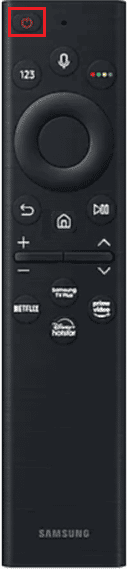
3. Sekarang, tekan tombol Home pada remote.
4. Terakhir, cari dan buka aplikasi.
Opsi II: Cold Reboot TV Secara Manual
Metode lain yang efektif untuk melakukan reboot dingin pada TV Samsung Anda adalah dengan melakukannya secara manual. Untuk memperbaiki masalah mogok aplikasi TV Samsung dengan metode ini, Anda tidak memerlukan remote TV.
1. Cabut kabel daya TV Anda dari stopkontak utama.

2. Tunggu beberapa menit.
3. Sekarang, colokkan kembali TV Anda ke stopkontak listrik, lalu hidupkan.

4. Sekarang, tekan tombol Home .
5. Navigasikan ke dan pilih aplikasi.
Metode 4: Lakukan Pembaruan Perangkat Lunak
Jika metode sebelumnya tidak membantu dan Anda terus memiliki aplikasi yang tidak berfungsi pada masalah TV Samsung, Anda dapat mencoba memeriksa pembaruan perangkat lunak untuk TV Samsung Anda. Pembaruan akan membantu Anda memperbaiki bug dan masalah keamanan di perangkat Anda.
1. Tekan tombol Rumah.
2. Sekarang, arahkan ke Pengaturan .
3. Di sini, pilih Dukungan , lalu pilih Pembaruan Perangkat Lunak .
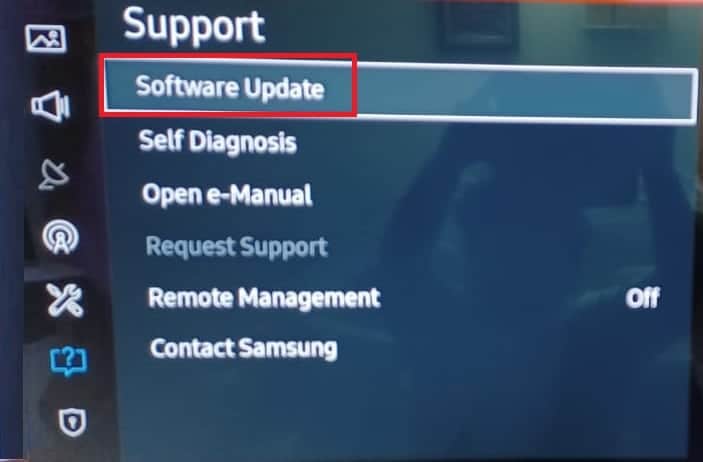
4. Terakhir, pilih Perbarui Sekarang untuk mulai memperbarui TV Samsung Anda.
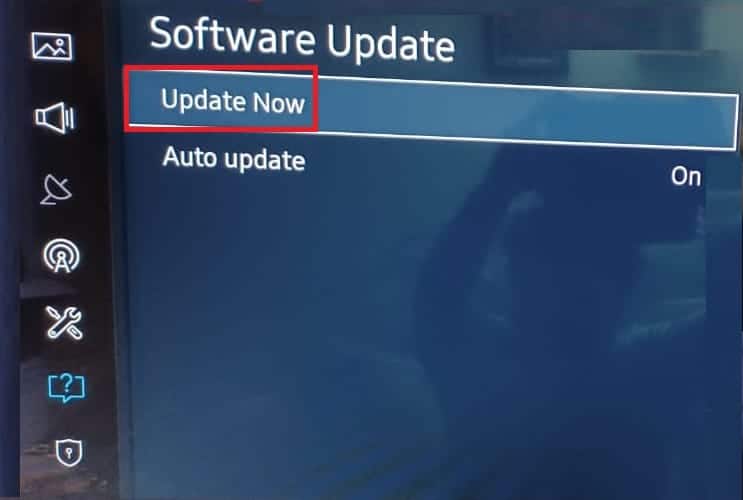
Baca Juga: Cara Download Aplikasi di Samsung Smart TV
Metode 5: Perbarui Firmware TV Samsung
Jika memperbarui perangkat lunak sistem tidak menyelesaikan masalah, Anda dapat mencoba memperbarui firmware TV Samsung untuk memperbaiki masalah tersebut. Pembaruan firmware biasanya akan memperbaiki masalah perangkat keras TV Anda.
1. Dari remote TV, tekan tombol Rumah untuk membuka Smart Hub .
2. Di sini, pilih Pengaturan dari menu smart hub.
3. Sekarang, cari dan pilih tab Software Update .
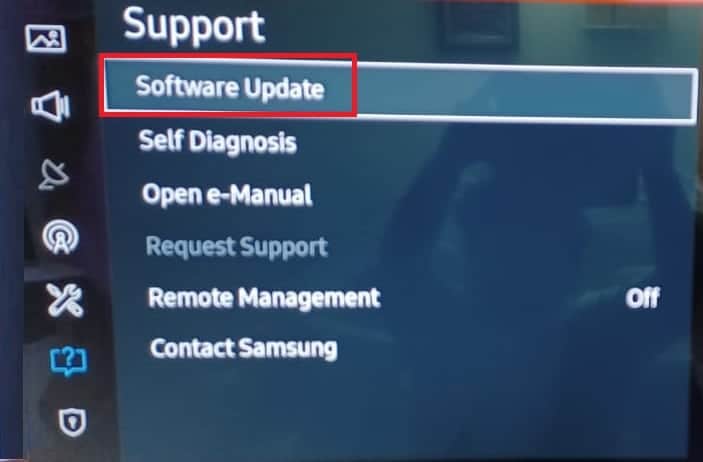
4. Sekarang, klik opsi Perbarui Sekarang .
5. Tunggu pengunduhan selesai.
Instal pembaruan firmware dengan mengikuti petunjuk di layar pada TV Samsung Anda.
Metode 6: Atur Ulang Smart Hub
Smart Hub adalah sistem menu cerdas untuk Samsung Smart TV yang memberi pengguna pengalaman pilihan menu yang mudah dan lancar. Menu Smart Hub memudahkan navigasi di TV Samsung dan menemukan film dan acara TV favorit Anda. Namun, jika ada kesalahan dengan menu Smart Hub dan tidak berfungsi dengan baik, Anda mungkin mengalami berbagai masalah dengan TV Samsung, seperti aplikasi yang tidak berfungsi di TV Samsung. Anda dapat memperbaiki masalah ini dengan mengatur ulang menu Smart Hub. Proses mengatur ulang Smart Hub dapat berbeda tergantung pada model dan tanggal pembuatan TV Samsung Anda. Jika model Samsung Smart TV Anda dibuat pada tahun 2018 atau sebelumnya, Anda dapat menggunakan langkah-langkah sederhana ini untuk mengatur ulang Smart Hub di TV Samsung Anda.

1. Di TV Samsung Anda, arahkan ke Pengaturan .
2. Sekarang, pilih Dukungan .
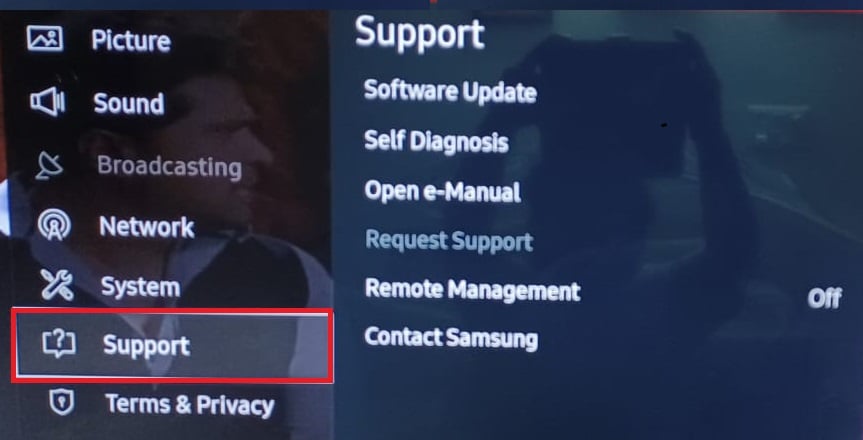
3. Di sini, pilih Diagnosis Mandiri .
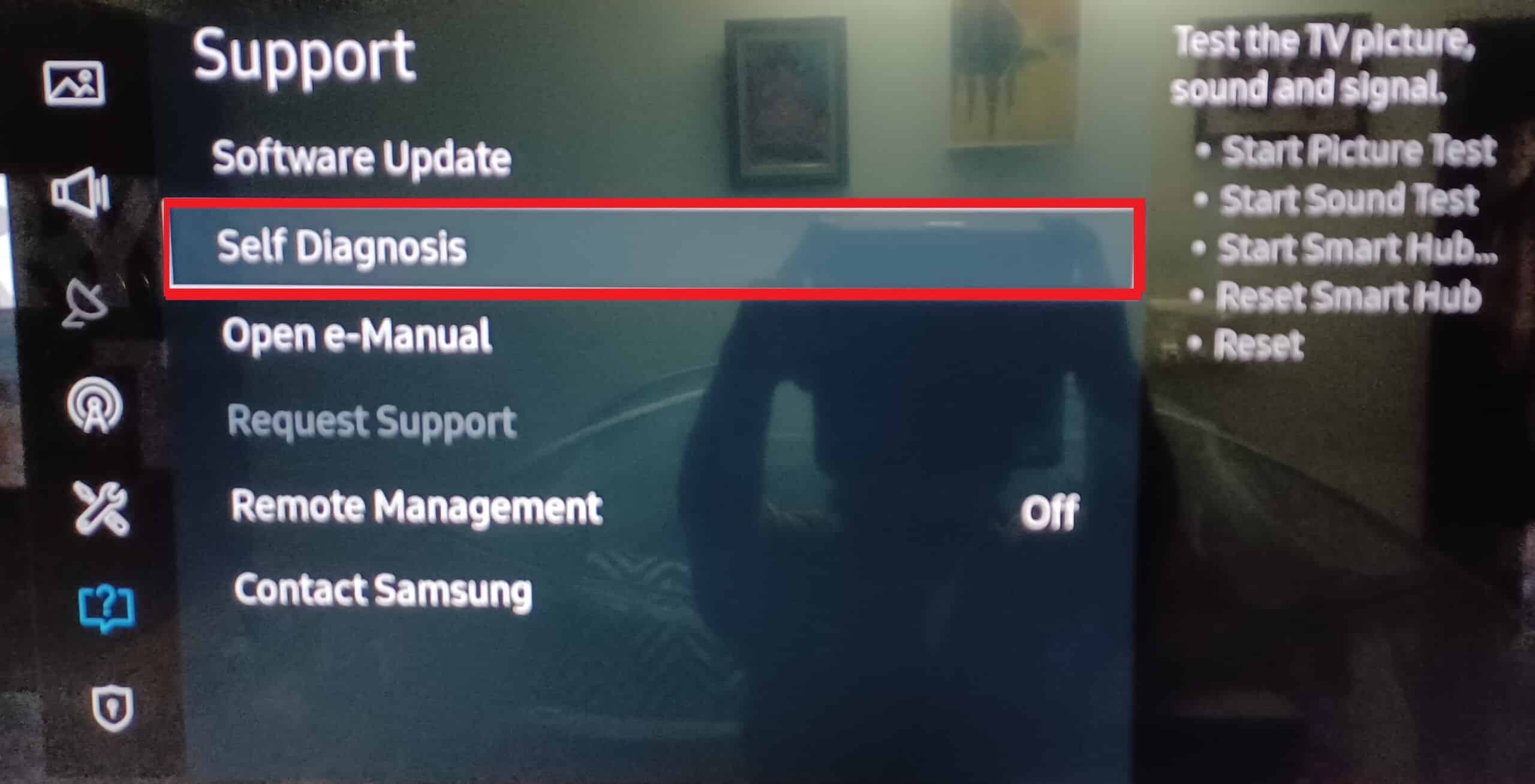
4. Terakhir, pilih Reset Smart Hub .
Catatan: Selama proses reset, Samsung TV mungkin meminta PIN TV Anda. PIN default untuk TV Samsung adalah 0000. Namun, jika Anda telah mengubah PIN, masukkan PIN tersebut untuk menyelesaikan prosesnya.
Catatan: Jika Anda menggunakan TV Samsung yang diproduksi pada atau setelah 2019, Anda mungkin menemukan opsi pengaturan yang berbeda untuk mengatur ulang smart hub untuk memperbaiki TV Samsung yang terhubung ke internet tetapi masalah aplikasi tidak berfungsi. Dalam hal ini, di TV Samsung Anda, navigasikan ke Pengaturan > Dukungan > Perawatan Perangkat > Diagnosis Mandiri, dan di sini pilih Reset Smart Hub . Jika Anda terus mengalami masalah dengan aplikasi Samsung TV yang tidak diperbarui, Anda dapat mencoba metode selanjutnya.
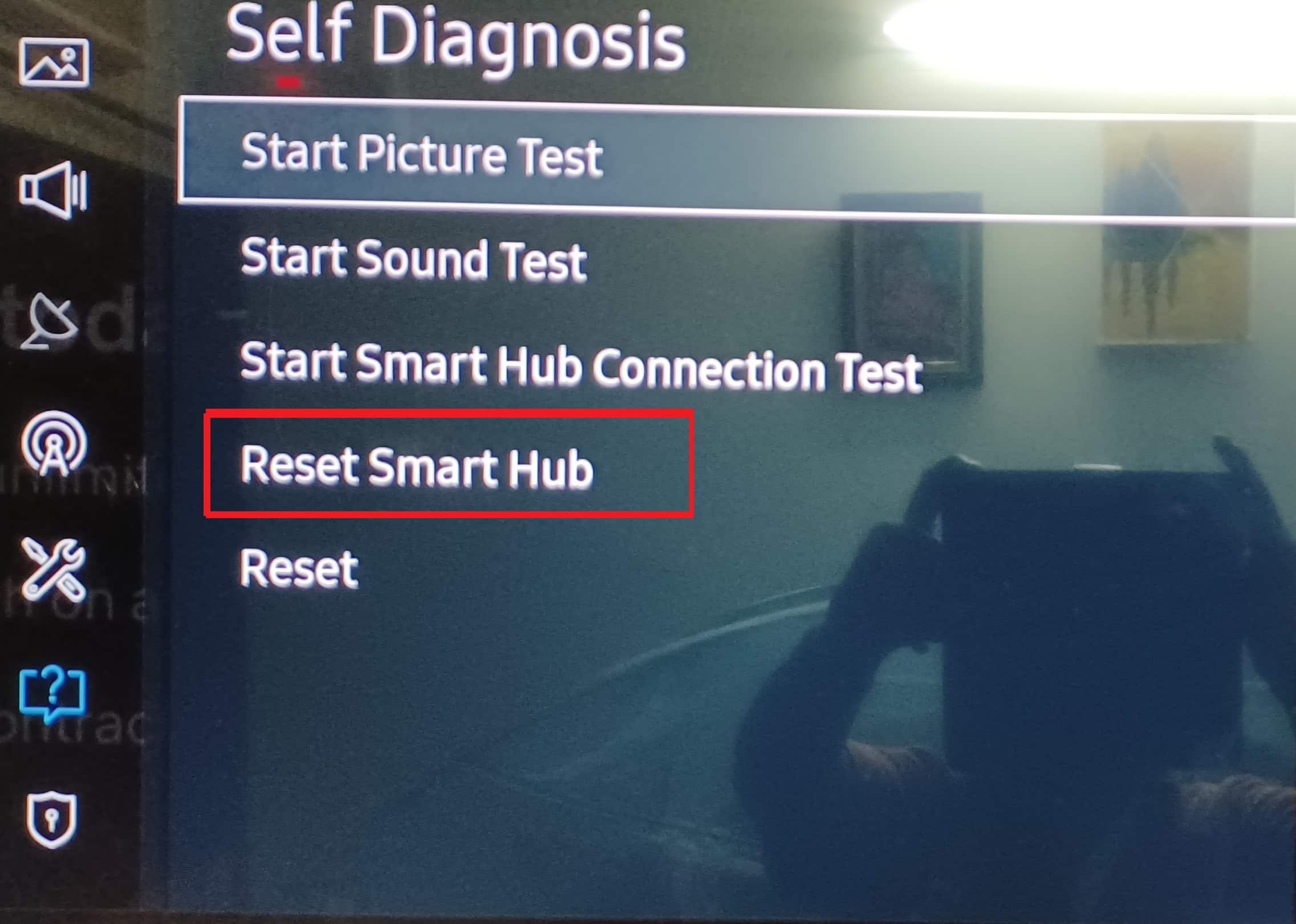
Baca Juga: Cara Memperbaiki Masalah Koneksi Wi-Fi TV Samsung
Metode 7: Perbarui Aplikasi
Versi aplikasi yang kedaluwarsa di TV Samsung Anda juga dapat menyebabkan masalah. Oleh karena itu, memperbarui aplikasi di TV pintar Samsung Anda dapat memperbaiki aplikasi yang tidak berfungsi di TV Samsung dan berbagai masalah lainnya. Proses memperbarui aplikasi di TV Samsung Anda bergantung pada model TV Anda. Ada dua cara untuk memperbarui aplikasi di TV Samsung Anda untuk memperbaiki masalah mogok aplikasi TV Samsung.
Opsi I: Perbarui Aplikasi di Model TV Samsung Baru
Anda dapat mengikuti langkah-langkah sederhana ini untuk memperbarui aplikasi di model TV Samsung yang lebih baru. Teruslah membaca untuk mempelajari cara memulihkan aplikasi di Samsung smart TV.
1. Dari remote TV, tekan tombol Home .
2. Di sini, pilih Aplikasi lalu pilih Pengaturan .
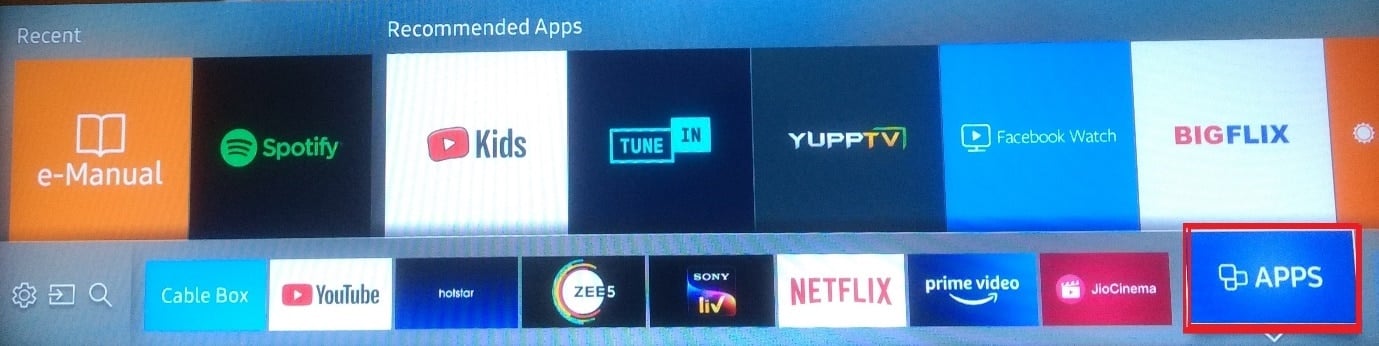
3. Sekarang, aktifkan pembaruan otomatis dari sisi kanan atas layar TV.
4. Jika ada pembaruan yang tertunda, itu akan diunduh dan diinstal secara otomatis.
Opsi II: Perbarui Aplikasi di Model TV Samsung Lama
Anda dapat mengikuti langkah-langkah sederhana ini untuk memperbarui aplikasi di TV Samsung model lama Anda.
1. Dari remote Anda, tekan tombol Smart Hub .
2. Di sini, pilih Unggulan dan arahkan ke aplikasi yang bermasalah .

3. Sekarang, tekan tombol Enter .
4. Di sini, gulir ke bawah dan pilih opsi Perbarui aplikasi .
5. Sekarang, pilih Pilih Semua lalu Perbarui .
Tunggu hingga aplikasi selesai memperbarui.
Metode 8: Hapus Cache Aplikasi
Terkadang, masalah aplikasi dapat disebabkan oleh data cache yang rusak. Ketika aplikasi menyimpan data cache yang rusak, itu mungkin kesalahan dan tidak berfungsi dengan baik. Samsung TV memungkinkan Anda menghapus cache aplikasi untuk memperbaiki berbagai masalah aplikasi. Anda dapat mengikuti langkah-langkah sederhana ini untuk menghapus cache aplikasi di TV Samsung Anda untuk memperbaiki aplikasi yang tidak berfungsi pada masalah TV Samsung.
1. Tekan tombol Home di remote TV Samsung untuk membuka opsi Smart Hub .
2. Di sini, pilih Pengaturan .

3. Sekarang, arahkan ke dan pilih tab Aplikasi .
4. Sekarang, pilih System Apps .
5. Di sini, cari dan pilih aplikasi bermasalah.
6. Sekarang, pilih opsi Clear Cache .
7. Terakhir, tekan OK untuk mengonfirmasi proses.
Jika metode ini tidak menyelesaikan masalah aplikasi TV Samsung, Anda dapat mencoba metode selanjutnya.
Metode 9: Instal ulang Aplikasi
Jika metode sebelumnya tidak membantu mengatasi masalah ini, Anda dapat mempertimbangkan untuk menginstal ulang aplikasi yang bermasalah di TV Samsung Anda. Anda dapat mengikuti langkah-langkah sederhana ini untuk mencopot pemasangan lalu memasang aplikasi di Samsung TV untuk mengetahui cara memulihkan aplikasi di Samsung smart TV.
1. Tekan tombol Rumah .
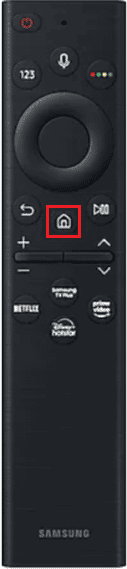
2. Di sini, pilih Aplikasi dari menu di layar.
3. Sekarang, pilih Pengaturan .

4. Sekarang, navigasikan ke aplikasi yang bermasalah .
5. Di sini, pilih Hapus .
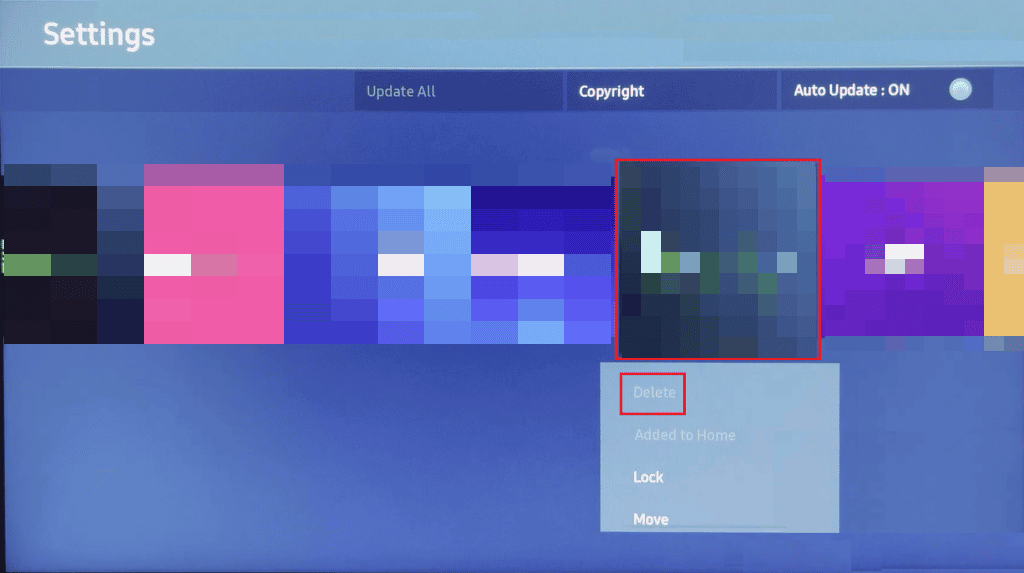
6. Sekarang, tekan Delete di pop-up untuk mengonfirmasi prosesnya.
7. Sekarang, tekan tombol Home .
8. Pilih Aplikasi dari menu.
9. Di sini, pilih ikon kaca pembesar di layar Aplikasi.
10. Ketikkan nama aplikasi di kotak pencarian.
11. Pilih aplikasi dari hasil, lalu tekan tombol Instal .
Baca Juga : Cara Mendapatkan Samsung Password Manager
Metode Tambahan
Berikut ini adalah beberapa metode tambahan untuk memperbaiki berbagai masalah, seperti aplikasi TV Samsung tidak memperbarui masalah.
Metode 1: Ubah Pengaturan DNS
Jika pengaturan DNS di TV Samsung Anda salah, Anda mungkin mengalami berbagai masalah saat mencoba menjalankan aplikasi. Anda dapat mengikuti langkah-langkah sederhana ini untuk memperbaiki TV Samsung yang terhubung ke internet tetapi masalah aplikasi tidak berfungsi.
1. Di TV Samsung Anda, buka menu Pengaturan , lalu pilih opsi Jaringan .
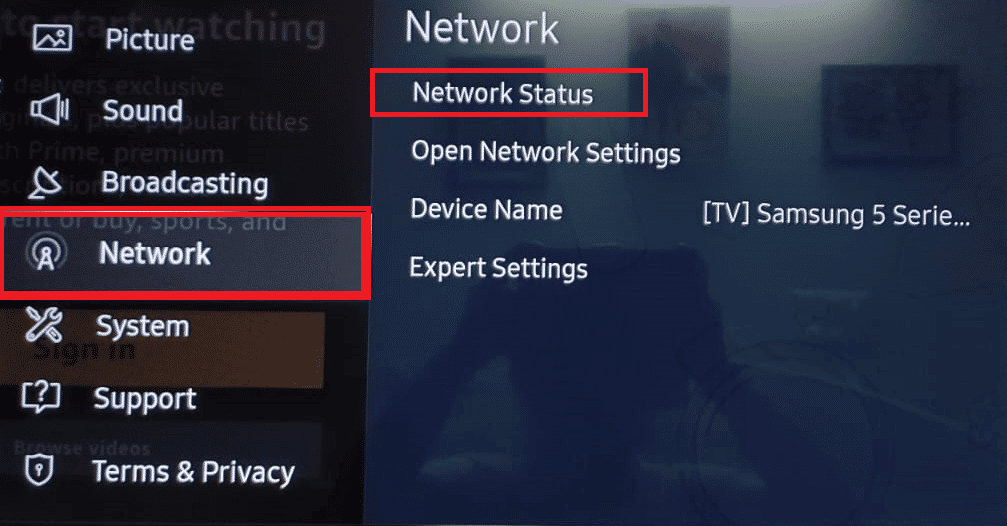
2. Sekarang, pilih Status Jaringan lalu pilih Pengaturan IP .
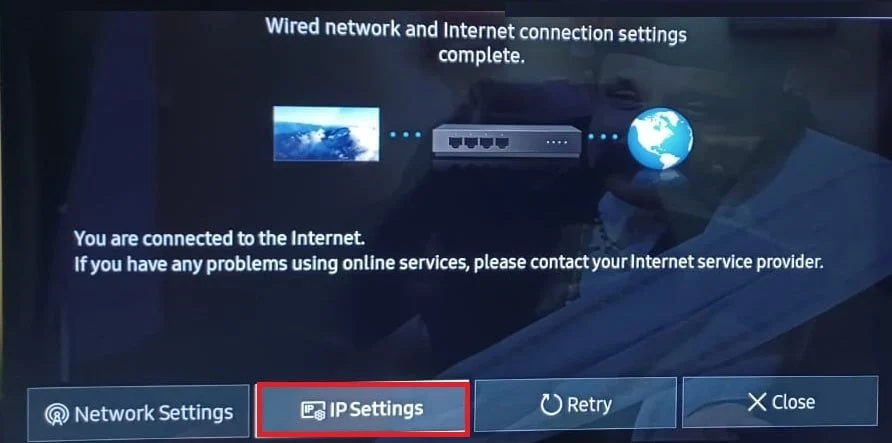
3. Di sini, buka DNS Setting lalu pilih Enter Manually .
4. Ketik 8.8.8.8 ke dalam kotak.
5. Selanjutnya, terapkan semua perubahan Anda dan matikan Samsung Smart TV Anda.
6. Tunggu sebentar dan hidupkan daya.
Jika ini tidak memperbaiki masalah mogok aplikasi TV Samsung, Anda juga dapat mencoba metode selanjutnya.
Metode 2: Ubah Lokasi
Terkadang suatu aplikasi dapat memiliki batasan geografis, yang dapat membatasi akses Anda ke beberapa aplikasi. Anda dapat memperbaiki aplikasi yang tidak berfungsi pada masalah TV Samsung dengan mengubah lokasi di pengaturan.
1. Di TV Samsung Anda, navigasikan ke menu Smart Hub .

2. Dari remote Anda, tekan 2, 8, 9, (Kode dapat berbeda untuk setiap model TV; periksa manual Anda untuk kode TV Anda.)
3. Arahkan ke Lokasi Layanan Internet dan setujui syarat dan ketentuan.
4. Pilih negara lain.
5. Terakhir, tunggu Smart Hub memuat ulang lagi dan ubah kembali ke lokasi semula.
Pertanyaan yang Sering Diajukan (FAQ)
Q1. Mengapa aplikasi tidak berfungsi di TV Samsung saya?
Jwb. Mungkin ada berbagai alasan aplikasi tidak berfungsi di TV Samsung Anda. Beberapa alasannya termasuk data cache yang rusak dan koneksi internet yang buruk.
Q2. Bagaimana cara memperbaiki masalah aplikasi yang tidak berfungsi di TV Samsung saya?
Jwb. Anda dapat mencoba memperbaiki masalah ini menggunakan berbagai metode, seperti memperbarui perangkat lunak sistem dan mengatur ulang menu smart hub.
Q3. Bisakah saya menginstal aplikasi di TV Samsung saya?
Jwb. Ya , Anda dapat menginstal aplikasi di TV Samsung untuk melakukan streaming, dan memutar musik.
Q4. Bisakah saya streaming Netflix di TV Samsung saya?
Jwb. Ya, Netflix dapat dipasang di Samsung Smart TV untuk streaming acara dan film favorit Anda.
Q5. Bagaimana cara menghapus aplikasi dari TV Samsung saya?
Jwb. Anda dapat menghapus aplikasi yang terinstal dari TV Samsung dengan menavigasi ke pengaturan.
Direkomendasikan:
- Perbaiki Hulu Tidak Berfungsi di TV Samsung
- Perbaiki Error Model Bind di Samsung TV
Kami harap panduan ini bermanfaat bagi Anda dan Anda dapat memperbaiki aplikasi yang tidak berfungsi pada masalah TV Samsung . Beri tahu kami metode mana yang cocok untuk Anda. Jika Anda memiliki saran atau pertanyaan untuk kami, beri tahu kami di bagian komentar.
